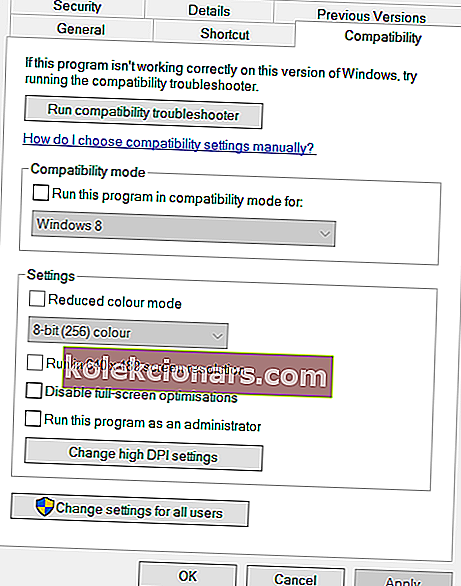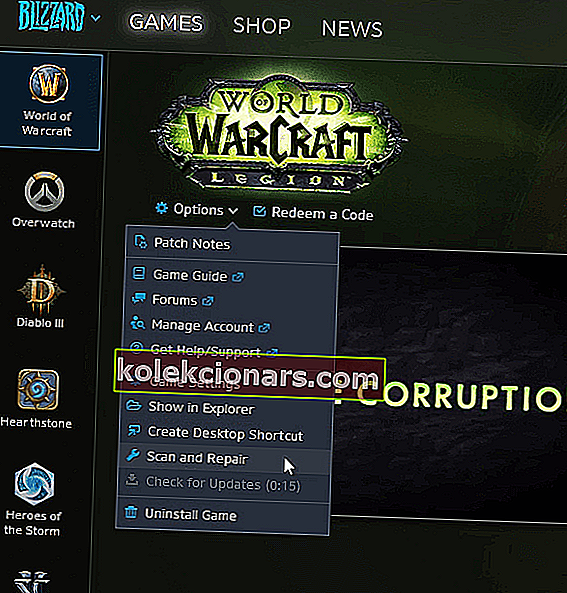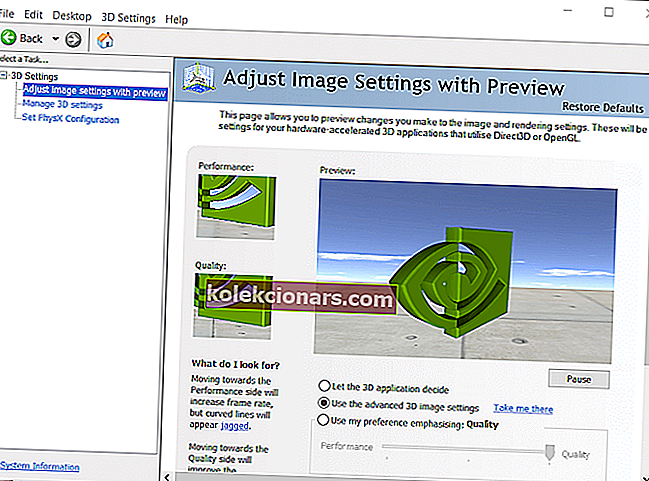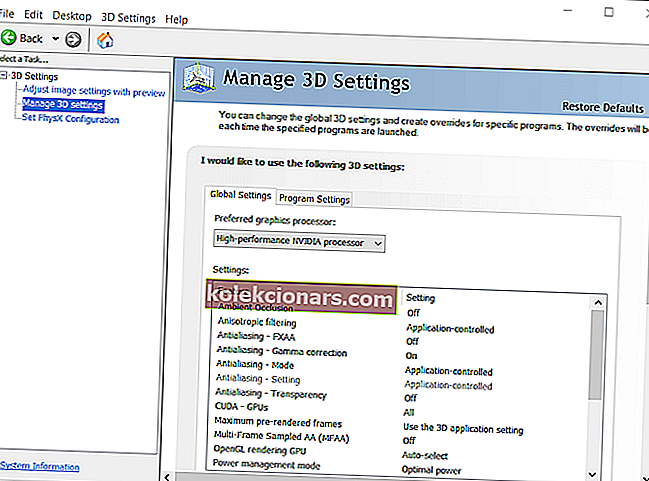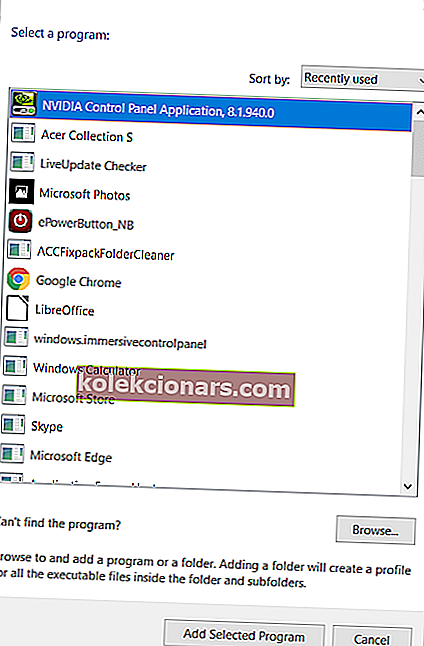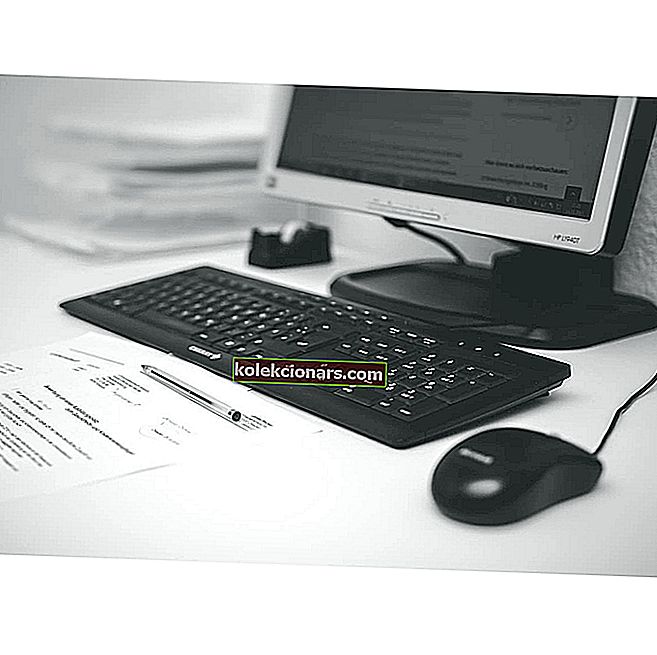- World of Warcraft er et av de beste MMO-spillene noensinne. Imidlertid dukker det opp problemer fra tid til annen.
- Sjekk ut noen raske oppløsninger nedenfor for World of Warcraft kunne ikke starte feil.
- Denne Blizzard-delen inneholder en samling av World of Warcraft-innlegg som gir ytterligere nyttige løsninger.
- Hvis du generelt liker spill, oppfordrer vi deg til å ta deg god tid og besøke Gaming Hub også.
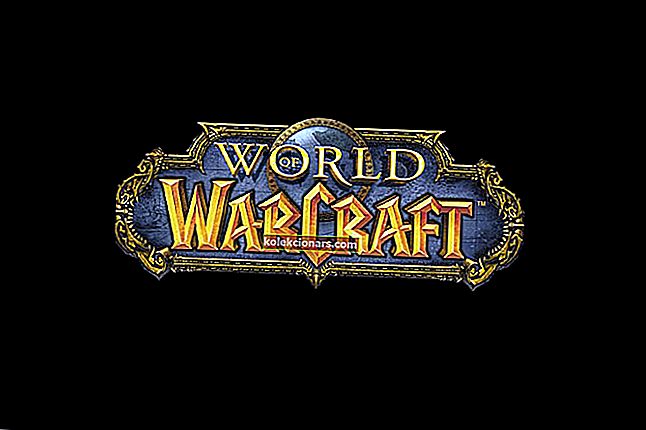
Noen World of Warcraft-spillere har lagt ut på Microsoft og Blizzard-fora om at World of Warcraft ikke kunne starte 3D-akselerasjonsproblemet . Har du også mottatt denne feilmeldingen?
Brukere kan ikke starte World of Warcraft når feilmeldingen dukker opp. Trenger du å fikse den feilen? I så fall, sjekk ut disse potensielle oppløsningene for det.
Hvordan fikser jeg World of Warcraft 3D-akselerasjonsproblemet?
1. Oppdater grafikkortdriveren

World of Warcraft 3D-akselerasjonsproblemer er ofte relatert til utdaterte drivere. Det er nettopp derfor vår anbefaling til deg er å utelukke dette alternativet helt fra starten.
For å bekrefte om grafikkortdriveren din må oppdateres, ikke nøl med å dra nytte av et dedikert verktøy som DriverFix.
For å gjøre det neste trinnet i maskinvarens ytelse, må du installere den med en gang og ha tålmodighet mens den fullfører en full skanning.
Ikke bekymre deg da DriverFix enkelt oppdager manglende drivere på få sekunder. Ting er ikke mye annerledes for utdaterte, så installer gjerne alle dine utdaterte drivere eller bare grafikkortdriveren.

Du vil ha datamaskinen din som ny, og du kan komme tilbake til å nyte World of Warcraft.

DriverFix
Med et raskt trykk på en knapp hjelper Driverfix deg med å oppdatere grafikkortdriveren og komme tilbake til favorittspillet ditt! Gratis prøveperiode Besøk nettstedet2. Slå av optimalisering på fullskjerm og kjør spillet som administrator
- Trykk først på hurtigtasten Windows + E.
- Åpne deretter World of Warcraft-spillmappen i File Explorer.
- Høyreklikk Wow-64.exe eller WoW.exe i World of Warcraft-mappen for å velge Egenskaper .
- Velg kategorien Kompatibilitet vist i bildet rett nedenfor.
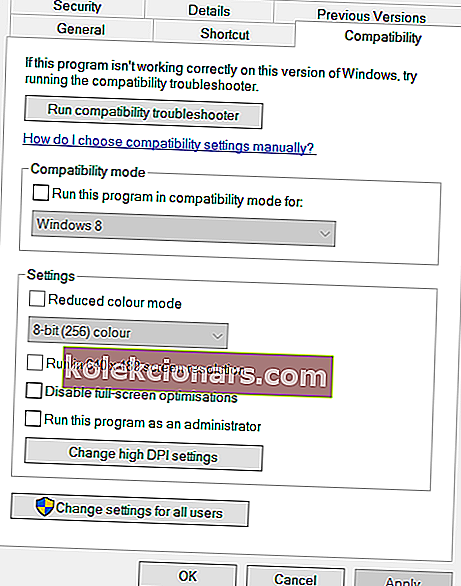
- Merk deretter av for Deaktiver optimalisering av fullskjerm .
- I tillegg velger du alternativet Kjør dette programmet som administrator .
- Klikk Bruk for å lagre innstillingene.
- Klikk OK for å lukke vinduet.
Mange spillere har bekreftet at å løse denne feilen ved å slå av optimalisering for fullskjerm for World of Warcraft.
Vinner du- tasten eller knappen ikke fungerer? Stol på oss for å løse problemet med en gang!
3. Tilbakestill World of Warcraft til standard

- Først åpner du Blizzard Battle.net-programvaren.
- Klikk på Blizzard øverst til venstre i programvarens vindu.
- Klikk Alternativer på menyen.
- Velg deretter Spillinnstillinger for flere alternativer.
- Velg Reset In-Game Options for World of Warcraft.
- Trykk på Reset- knappen.
- Deretter klikker du på Ferdig- knappen.
Å tilbakestille World of Warcraft via Blizzard-programvaren til standard, kan løse inkompatible spillinnstillinger. Fullfør fremgangsmåten ovenfor i den forbindelse.
4. Velg alternativet Skann og reparer
- Åpne Blizzard Battle.net-programvaren.
- Velg World of Warcraft til venstre for Blizzard-vinduet.
- Klikk Alternativer for å åpne menyen.
- Klikk på Skann og reparer på Alternativer-menyen.
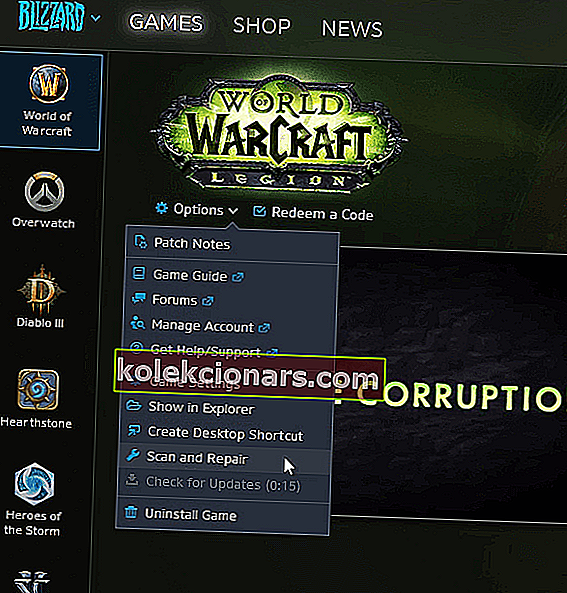
- Velg Start Scan- alternativet for å bekrefte.
Blizzard Battle.net's Scan and Repair- alternativ kan løse World of Warcraft kunne ikke starte feil for noen brukere. Sørg for å følge trinnene ovenfor også.
5. Slå av SLI for NVIDIA GPUer
- Høyreklikk først på skrivebordet og velg NVIDIA Kontrollpanel .
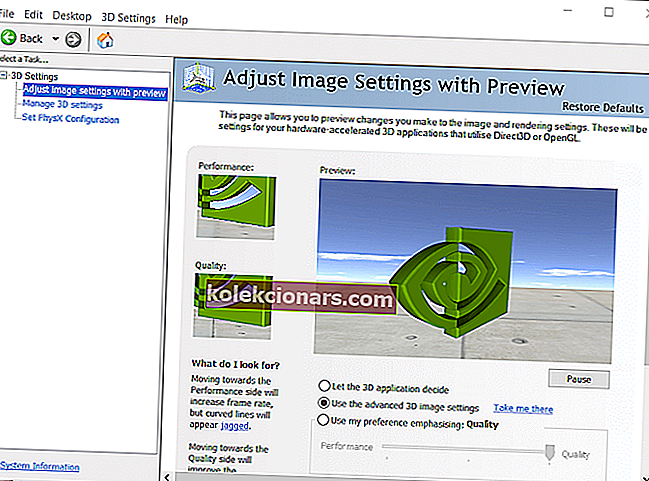
- Utvid kategorien 3D-innstillinger.
- Klikk på Angi SLI- og PhysX-konfigurasjon til venstre i vinduet.
- Velg deretter alternativknappen Ikke bruk SLI .
Hvis du slår av SLI (Scaleable Link Interface) for NVIDIA GPUer, kan det hende at World of Warcraft ikke kunne starte feil. For å se om det også fungerer for deg, bruk trinnene ovenfor.
6. Velg grafikkalternativet High-performance for World of Warcraft
- Høyreklikk på skrivebordet og velg NVIDIA Control Panel på hurtigmenyen som åpnes.
- Klikk på 3D-innstillinger > Administrer 3D-innstillinger på NVIDIA-kontrollpanelet.
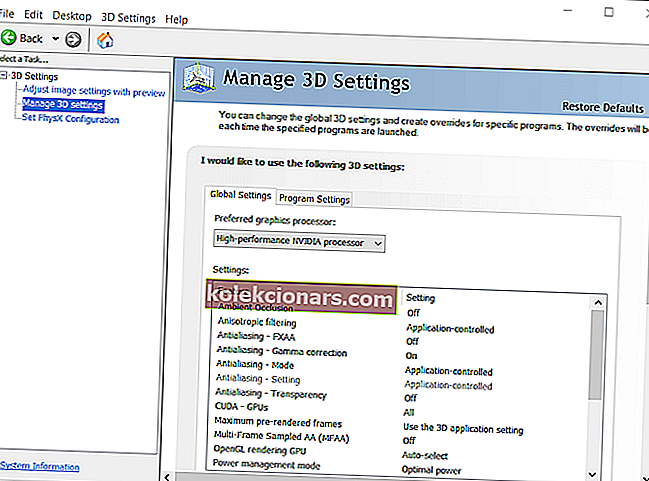
- Velg kategorien Programinnstillinger .
- Klikk på Legg til- knappen.
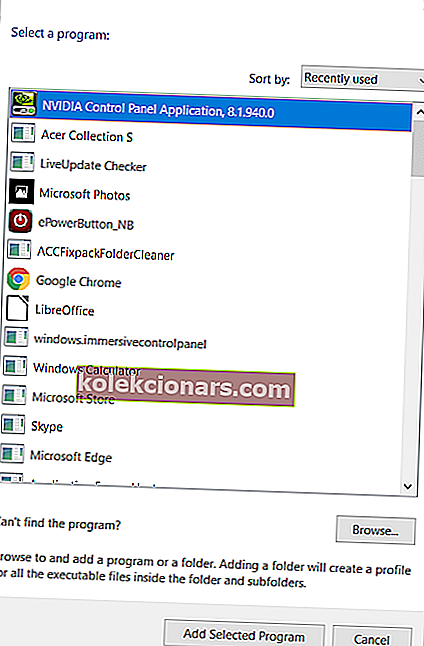
- Klikk Bla gjennom for å åpne vinduet Legg til mappe. Velg Wow.exe i det vinduet, og klikk på Åpne- knappen.
- Med World of Warcraft det valgte programmet, velg NVIDIA-prosessor med høy ytelse på rullegardinmenyen Velg ønsket grafikkprosessor.
Brukere med bærbare datamaskiner med dobbel grafikk bør sørge for at World of Warcraft er tilordnet en dedikert NVIDIA GPU. Hvis det også er ditt tilfelle, se trinnene ovenfor.
Dette er noen av de mer sannsynlige løsningene for World of Warcraft kunne ikke starte 3D-akselerasjonsfeil .
I tillegg må du sørge for at Windows 10 er fullstendig oppdatert ved å klikke Se etter Windows-oppdateringer på plattformens oppdateringsside.
Har de ovennevnte løsningene vist seg å være nyttige? Gi oss beskjed i kommentarfeltet nedenfor.
FAQ: Lær mer om World of Warcraft
- Hva er World of Warcraft?
World of Warcraft er en 3D MMORPG satt i et fantasirike der du kjemper med våpen og magi.
- Er World of Warcraft gratis?
Wolrd of Warcraft er abonnementsbasert, men du kan spille den originale WoW Classic gratis.
- Hvordan forbedrer jeg forsinkelsen i WoW?
Det er flere måter du kan forbedre forsinkelsen i WoW for bedre spill, og vi har tatt med dem alle i denne detaljerte guiden.
Redaktørens merknad : Dette innlegget ble opprinnelig publisert i juni 2020 og har siden blitt oppdatert og oppdatert i oktober 2020 for friskhet, nøyaktighet og omfattende.